平板刷win7系统
平板刷win7系统,在如今移动互联网的时代,平板电脑已成为人们生活中不可或缺的伙伴,与传统台式机和笔记本电脑相比,平板电脑的操作系统选择相对较少。为了拓宽平板电脑的使用功能,许多用户选择刷入Windows 7系统。在进行平板电脑安装Windows系统之前,我们需要了解一些注意事项,以确保安装顺利进行并最大程度地发挥平板电脑的性能。接下来我们将介绍一些关键的注意事项。
操作方法:
1.首先,下载并安装制作好U启动PE制作工具,ps:需要特别注意的是,要下载装机版的PE。因为平板电脑只支持32位的UEFI启动的PE;
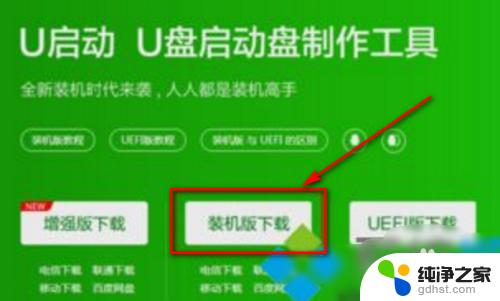
2.点开PE制作工具的主界面,插入U盘,等待U盘被制作工具识别出来后;
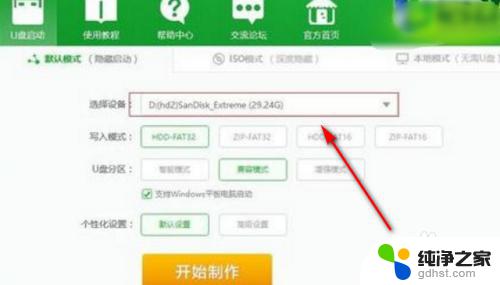
3.点击其中的归还空间,再次勾选【支持windows平板电脑启动】,然后就点击下方的开始制作;
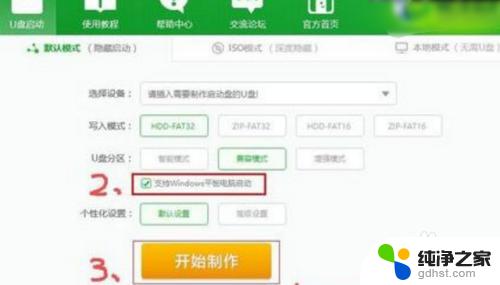
4.耐心等待启动工具制作完成,完成后会跳出一个模拟启动类似的弹窗。
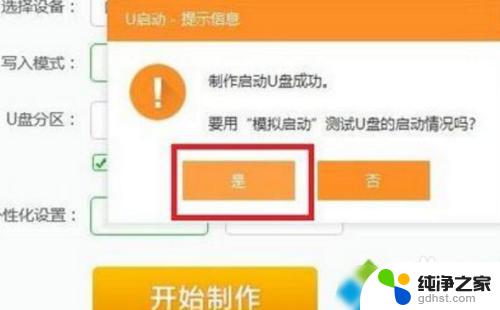
5.由于平板型号不同所需要的触摸驱动也不一样,所以我们除了连接U盘之后,还需要连接鼠标,这个时候我们的OTG转接线就派上用场了。平板连接上OTG转接线,然后把鼠标和键盘也接到转接线上;接下来,先按住平板电脑的“音量+”键,同时按住开机键,两个按键不能松开;

6.直到下面界面出现之后,才能松开按键。然后,点击左下角一个模糊的BIOS界面按钮;进入BIOS后,就选择最后一个(Save & Exit),在这个界面下,有一个Boot Override选项下,会出现U盘的启动项(如果没有显示出来,说明U盘制作失败或者USB接口连接出错,请重新制作或者拔插U盘),点击U盘启动项就可以进入PE了;
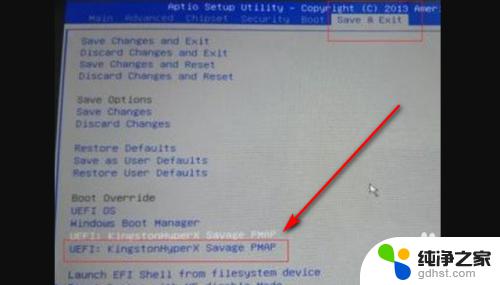
7.进入PE之后,桌面会自动打开一个装机工具。我们只需要点击浏览,选择放在U盘的windows系统镜像,然后选择要安装系统的盘符,点击确定;
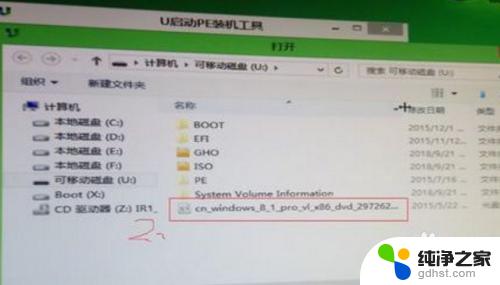
8.接下来,我们就点击弹出窗口中的“注入指定驱动”。然后选择我们准备好的对应品牌的平板电脑驱动,然后点击确定,等待进度条走完,重启电脑就可以进入新安装系统的界面了;
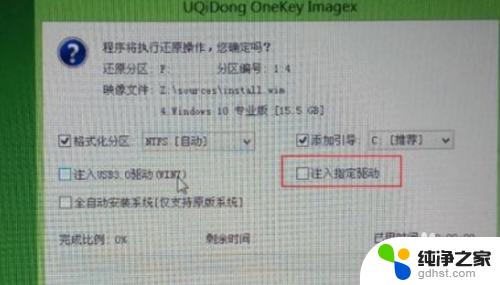
以上就是刷win7系统的全部内容,如果您还有疑问,可以根据本文提供的方法操作,希望本文能够对您有所帮助。
- 上一篇: 32位电脑可以装win10吗
- 下一篇: 哪里有windows10的安装包
平板刷win7系统相关教程
-
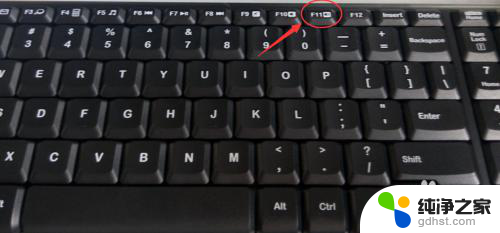 微星主板usb安装系统
微星主板usb安装系统2023-12-08
-
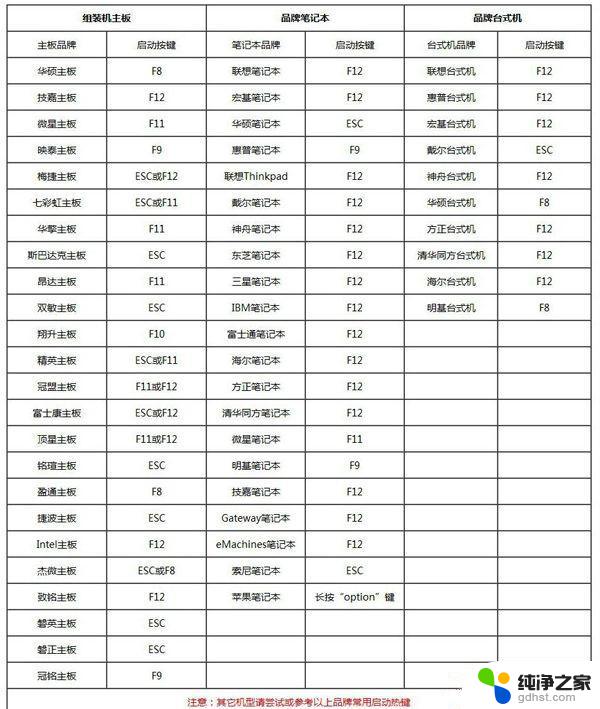 win7如何让重装系统
win7如何让重装系统2023-11-12
-
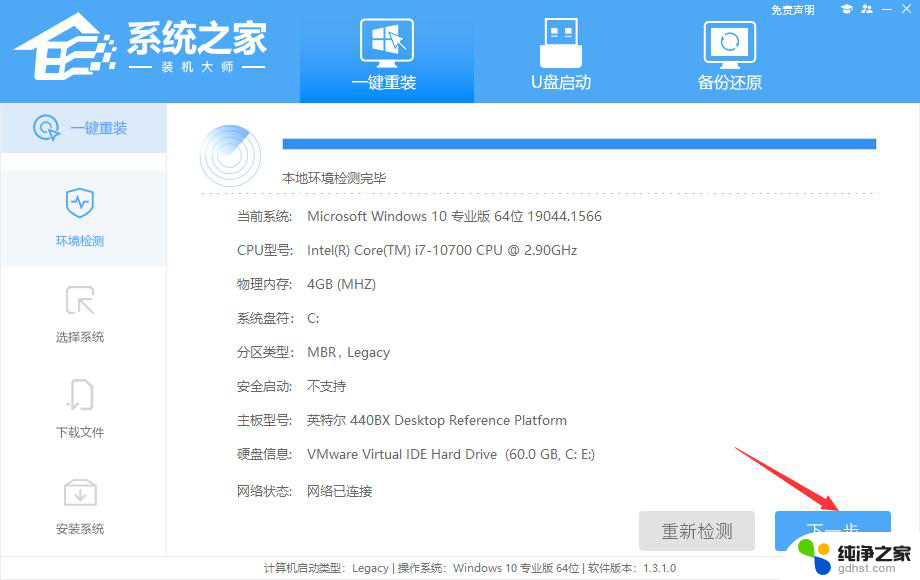 笔记本在线安装win7系统
笔记本在线安装win7系统2024-03-22
-
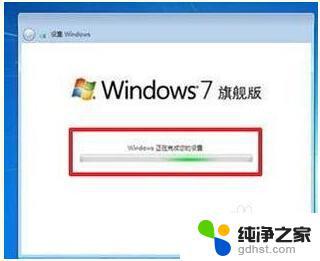 怎么光盘安装win7系统
怎么光盘安装win7系统2023-11-07
系统安装教程推荐